Obstaja več načinov za brisanje praznih stolpcev v datoteki Microsoft Excel. Zakaj bi morali to storiti? – Preprosto.
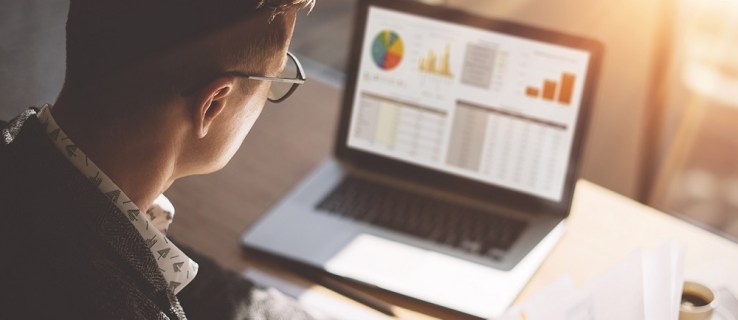
Vsake toliko časa lahko podatki, ki jih uvozite s spletnih strani, povzročijo veliko število stolpcev, tudi če niso uporabljeni. Enako pogosto vidite, da se to dogaja pri datotekah CSV in .txt.
Ko se to zgodi, ročno brisanje stolpcev morda ni vedno enostavno. Seveda, če imate samo dva ali tri prazne stolpce, je povsem v redu, da jih izbrišete ročno. Kaj pa, če vaš uvoženi projekt ustvari 57 praznih in neprekinjenih stolpcev? – Za to boste potrebovali avtomatiziran postopek.
Uporaba makra VBA
Prva metoda vključuje uporabo makra VBA.
- Pojdite na svojo datoteko Excel.

- Drži Alt + F11 skupaj.

- Počakajte, da se prikaže okno Microsoft Visual Basic za aplikacije.

- Nato kliknite Vstavi.

- Izberite Modul.

- V okno prilepite naslednje vrstice kode.
Sub DeleteEmptyColumns()'Posodobitev do 20140317
Dim rng As Range
Dim InputRng kot obseg
xTitleId = "KutoolsforExcel"
Nastavite InputRng = Application.Selection
Nastavi InputRng = Application.InputBox("Range:", xTitleId, InputRng.Address,Type:=8)Application.ScreenUpdating = False
Za i = InputRng.Columns.Count do 1 korak -1
Nastavi rng = InputRng.Cells(1, i).Celoten stolpec
Če je Application.WorksheetFunction.CountA(rng) = 0 Potem
rng.Izbriši
Konec Če
Naslednji
Application.ScreenUpdating = True
Končni sub

- Pritisnite F5 za prevajanje in izvajanje makra.

- V pogovorno okno vnesite ustrezno delovno območje.

Delovni obseg ali obseg podatkov je določen interval med stolpci, na katere želite ciljati. Format je $A$1:$J$12. Črke ustrezajo stolpcu, številke pa vrsticam.
Če to povlečete z miško ali z držanjem Shift in s puščičnimi tipkami boste opazili, da:
$A$1 – zgornji kot
$J$12 – spodnji kot
Preden začnete nalagati makro, ne morete izbrati obsega podatkov, saj ne bo ostal izbran.
- Pritisnite v redu.

Po tem je treba vse prazne stolpce izbrisati in vse napolnjene stolpce naj bodo drug ob drugem.
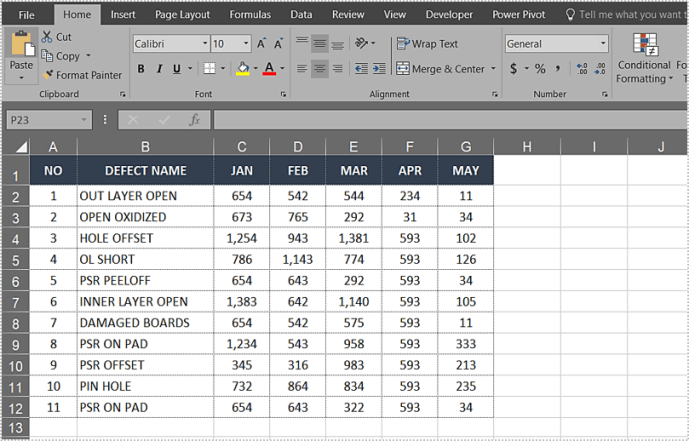
Uporaba Excelovih orodij za brisanje praznih stolpcev
Očitno Excel ne bi bil tako močan, če ne bi imel odličnih sposobnosti razvrščanja. Lahko uporabite Izbriši spustni meni, da izbrišete celotne vrstice, stolpce ali prazne celice.
- Najprej izberite obseg podatkov in pritisnite F5.
- Nato kliknite Poseben.

- Zdaj izberite Praznine možnost.

- Kliknite v redu (Ta izbira bo zagotovila, da so vse prazne celice izbrane v ciljnem obsegu).
- Pojdi do Domov zavihek.
- Izberite Izbriši spustni meni pod skupino orodij za celice.
- Izberite Izbriši celice.
- Izberite Premik celic v levo za odstranjevanje in prerazporeditev stolpcev.
- Kliknite v redu.

Zdaj bi morale prazne celice iz praznih stolpcev izginiti, vse druge vrstice pa bi se premaknile bližje skupaj.
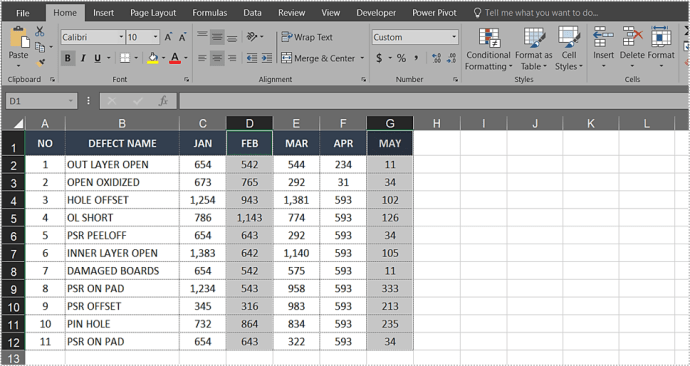
Enak pristop lahko uporabite za brisanje celih vrstic. Vendar namesto premikanja celic v levo izberete drugo možnost.
Izberite Premaknite celice navzgor za odstranjevanje in prerazporeditev vrstic.
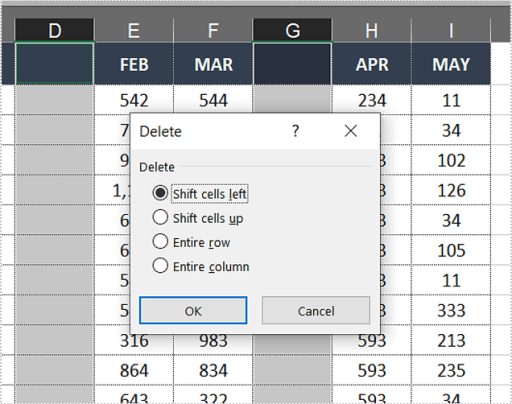
Glede na to, katero različico Excela uporabljate, boste morda dobili različna besedila. V vsakem primeru pa sta zgornji dve možnosti v meniju Izbriši celice vedno enaki.
Ta metoda ne odstrani več vseh praznih celic v izboru. Pred Excelom 2013 bi to nenamerno odstranilo celo prazne vrstice, kar bi na splošno pokvarilo razvrščanje.
Zdaj se težava ne pojavlja več. Če se torej želite znebiti tudi vrstic, lahko to storite tako, da znova izberete obseg podatkov in sledite prejšnjim korakom. Nato preprosto izberite premik ali brisanje celic navzgor namesto levo.
Brisanje praznih stolpcev v Androidu
Čeprav je postopek podoben za brisanje praznih stolpcev v Excelu v operacijskih sistemih Windows, Mac in Android, je tukaj kratek pregled tega, kako to storiti v Androidu.
- Odprite preglednico Excel, ki jo želite urediti, in na vrhu stolpca, ki ga želite urediti.
- Zdaj izberite Izbriši iz menija, ki se prikaže.
Druga enostavna opravila razvrščanja
Čeprav se tehnično zdi uporaba orodne vrstice Excel za brisanje praznih stolpcev in vrstic lažja, je metoda makra VBA zanesljiva, kar pomeni, da jo lahko uporabljate tudi v starejših različicah Microsoft Excela.
Z uporabo istega modula VBA ali funkcijskega menija Go To lahko v Excelu naredite veliko več. Ali imate določene formule, ki niso več pomembne? – Lahko jih tudi odstranite ali jih ustrezno preuredite.
Prav tako lahko odstranite nepotrebne komentarje ali vse komentarje iz svojega projekta, če ne želite, da se prikažejo med vašo predstavitvijo. Oglejte si VBA, če želite biti izkušeni uporabnik Excela.
Končna misel
Z leti se je na spletu pojavila široka paleta dodatkov. Nekateri od njih vam omogočajo še več bližnjic pri razvrščanju velikih preglednic. Vendar pa so te aplikacije redko brezplačne in niso vredne truda za preprosta opravila, kot je odstranjevanje praznih vrstic, celic in stolpcev.
Poleg tega, če bi bilo tako težko, bi Microsoft do zdaj še dodatno poenostavil postopek ali ustvaril še obsežnejše vodnike za razvrščanje v Excelu.











